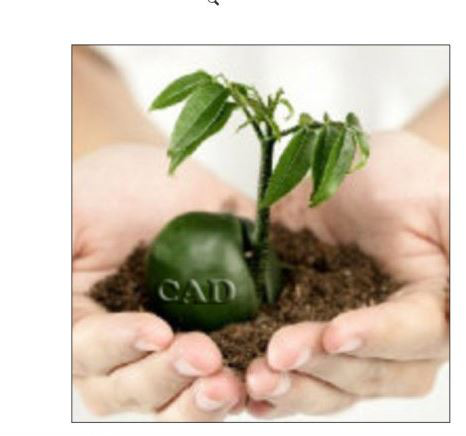CAD图片边框的去除
2019-11-12
15388
我们在绘图时,为了绘图方便或者图纸的需要,我们在一些情况下,会在CAD图纸中插入一些图片,辅助我们绘制图纸,当插入图纸中的图片带有边框时,影响视觉效果,我们在软件中该如何操作去除CAD图片边框呢? CAD图片边框的去除: 设置图像边框显示的命令:IMAGEFRAME 在CAD的修改菜单中,就有修改图像边界显示的命令,如图所示。 IMAGEFRAME命令有三个选项,默认选项是1,这种状态下不仅显示有边框,而且打印的时候也有边框,如图所示。 如果我们设置成2的时候,显示有边框,但打印出来是没有边框的,如图所示。 如果设置成0,则显示和打印都不会出现边框,如图所示。 也就是如果你不想打印边框,可以将IMAGEFRAME的值设置成0和2都可以。 控制各类边框显示的命令:FRAME 在CAD中针对图像边框、外部参照和图块裁剪的边界、DWF\PDF\DGN等各类底图的边框都有单独的命令,命令太多,记起来太麻烦,于是在CAD高版本中设置了一个总命令:FRAME,这个命令可以控制所有这些对象的边界。不同的是FRAME命令有4个选项,0,1,2,3。当然FRMAE设置为3时,各种图形的边界可以有不同的设置,例如图像边界设置成0,图块裁剪边界设置为1 但如果FRAME设置成0,1,2,这这些边界命令,IMAGEFRAME、 DWFFRAME、 PDFFRAME、 DGNFRAME和 XCLIPFRAME的设置将跟随变化,也就是他们都将使用相同的设置。 以上就是在CAD绘图软件中,当插入图纸的CAD图片边框给我们带来不便时,我们可以参考上述的方法将CAD图片边框去除。今天就介绍这么多了。安装浩辰CAD软件试试吧。更多CAD教程技巧,可关注浩辰CAD官网进行查看。